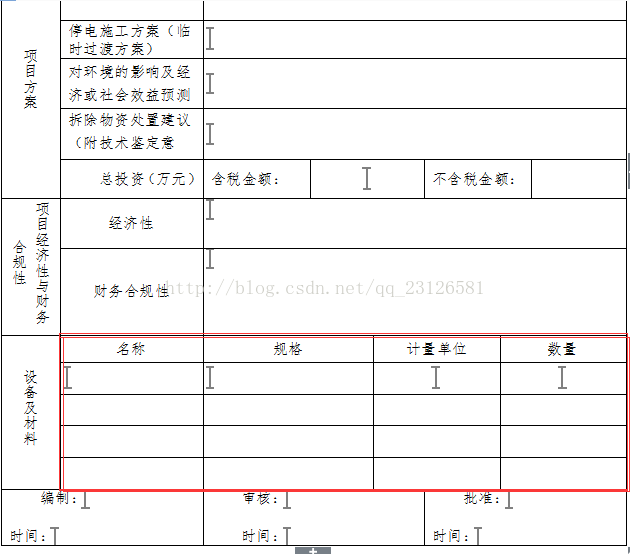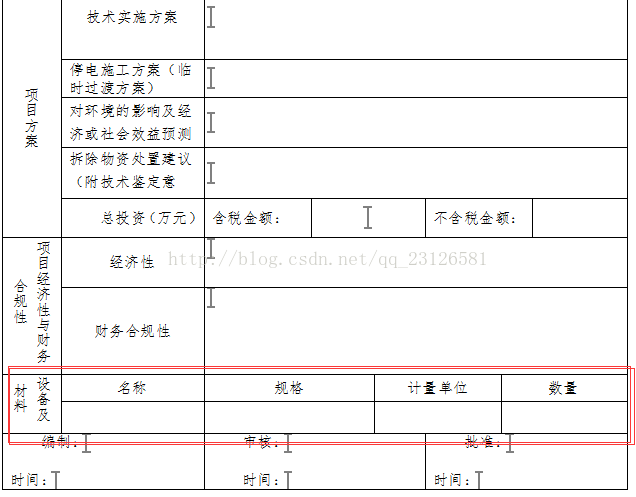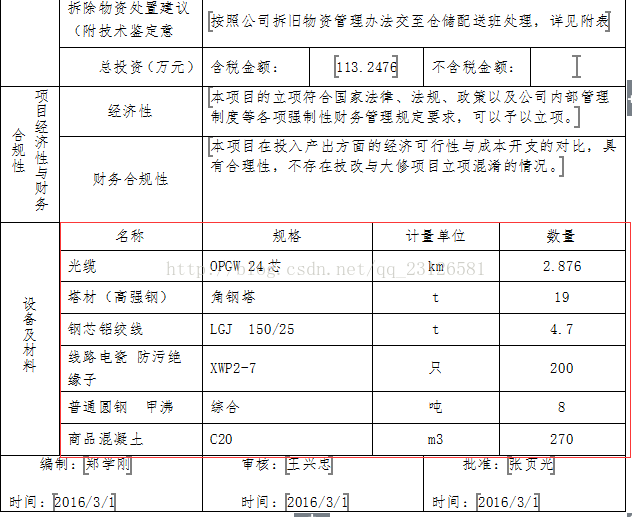C# Aspose.Word 操作word文件【二】
上一篇我們介紹了用書籤的方式來填充word中資料,今天介紹第二種方法操作word!
依舊是先自己建好word模板,然後這裡就不需要插入書籤了。
1、建立模板
能看到紅色標示的區域依舊用到了書籤,沒事我們全刪掉,如下圖:
2、分析下為什麼不用書籤了,因為我的資料是動態生成的,而且不止一條,有很多條,所以這時候書籤就起不到作用了,當然你也可以放在一個書籤裡,但是內容都在一個書籤單元格里,會很恐怖的,而且不符合客戶需求。
3、編寫程式碼:
string tempFile = Path.GetFullPath("resource/templete/專案建議書模板.doc").ToString();
Document doc = new Document(tempFile);
DocumentBuilder builder = new DocumentBuilder(doc);
NodeCollection allTables = doc.GetChildNodes(NodeType.Table, true); //獲取word中所有表格table
Aspose.Words.Tables.Table table1 = allTables[0] as Aspose.Words.Tables.Table;//拿到第1個表格
var roww1 = table1.Rows[14]; //獲取第14行
for (int i = 0; i < dt2.Rows.Count - 1; i++) //dt2為資料來源 datatable
{
var row1 = roww1.Clone(true);//複製第14行
table1.Rows.Insert(14 + i, row1);//將複製的行插入當前行的上方
builder.MoveToCell(0, 14 + i, 1, 0); //移動到第一個表格的第十四行第一個格子
builder.Write(dt2.Rows[i]["MingCheng"].ToString()); //單元格填充文字
builder.MoveToCell(0, 14 + i, 2, 0); //移動到第一個表格的第十四行第二個格子
builder.Write(dt2.Rows[i]["GuiGeXingHao"].ToString()); //單元格填充文字
builder.MoveToCell(0, 14 + i, 3, 0); //移動到第一個表格的第十四行第三個格子
builder.Write(dt2.Rows[i]["DanWei"].ToString()); //單元格填充文字
builder.MoveToCell(0, 14 + i, 4, 0); //移動到第一個表格的第十四行第四個格子
builder.Write(dt2.Rows[i]["ShuLiang"].ToString()); //單元格填充文字
}
table1.Rows.RemoveAt(14 + dt2.Rows.Count - 1); //移除多餘的空行
doc.Save(tempFile);
4、效果圖:
注意:下一篇介紹aspose.word操作table 的第三種方法 !